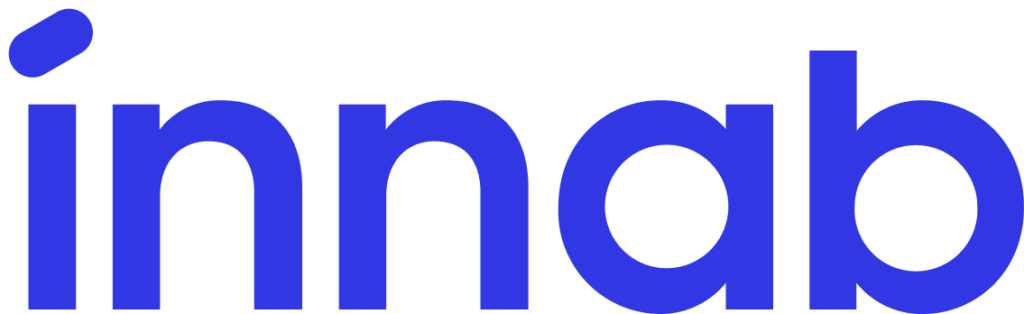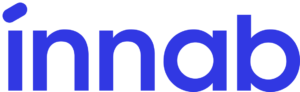Bəzən Exceldə məlumat bazaları ilə işləyərkən verilənlərin qarşısına bir və ya bir neçə “0” (sıfır) əlavə etməli oluruq. Məsələn, işçilərin ID kodları və ya əməliyyat kodları yazarkən bu problemlə qarşılaşmaq mümkündür. Çünki xanaya 0 ilə başlayan məlumat daxil etdikdə “0”-lar avtomatik olaraq itir. Məsələn, xanaya 00001 yazdıqda Excel onu 1 kimi qəbul edir. Bu problemin həlli bir neçə üsulla mümkündür.
Bəzən Exceldə məlumat bazaları ilə işləyərkən verilənlərin qarşısına bir və ya bir neçə “0” (sıfır) əlavə etməli oluruq. Məsələn, işçilərin ID kodları və ya əməliyyat kodları yazarkən bu problemlə qarşılaşmaq mümkündür. Çünki xanaya 0 ilə başlayan məlumat daxil etdikdə “0”-lar avtomatik olaraq itir. Məsələn, xanaya 00001 yazdıqda Excel onu 1 kimi qəbul edir. Bu problemin həlli bir neçə üsulla mümkündür.
Xananın formatını dəyişmək
 Xanaya 00001 yazdıqda ilkin olaraq Excel onu ədəd formatında və 00001 ilə 1-i eyni ədədlər kimi qəbul etdiyindən onu 1 ilə əvəz edir. Lakin xananın formatını mətn (text) tipinə çevirsək, bu problem həll olunur. Bunun üçün formatını dəyişəcəyimiz xananı və ya xanalar qrupunu seçib Home → Number Group əmrini icra edir və açılan siyahıdan Text seçimini edirik. Bunun daha asan üsulu isə formatı dəyişmədən xanaya ‘ (tək dırnaq) işarəsindən sonra 00001 daxil etməkdir. Hər iki halda xanada vizual olaraq 00001 görünsə də, funksiya lentində (formula bar) ‘00001 əks olunur.
Xanaya 00001 yazdıqda ilkin olaraq Excel onu ədəd formatında və 00001 ilə 1-i eyni ədədlər kimi qəbul etdiyindən onu 1 ilə əvəz edir. Lakin xananın formatını mətn (text) tipinə çevirsək, bu problem həll olunur. Bunun üçün formatını dəyişəcəyimiz xananı və ya xanalar qrupunu seçib Home → Number Group əmrini icra edir və açılan siyahıdan Text seçimini edirik. Bunun daha asan üsulu isə formatı dəyişmədən xanaya ‘ (tək dırnaq) işarəsindən sonra 00001 daxil etməkdir. Hər iki halda xanada vizual olaraq 00001 görünsə də, funksiya lentində (formula bar) ‘00001 əks olunur.
Lakin bu zaman xananın formatı mətn tipində olduğu üçün bəzi Excel funksiyaları (SUM, COUNT və s.) hesablamalar zamanı düzgün nəticə qaytarmayacaq. Məsələn, bu tipdə olan xanaların sayını tapmaq üçün COUNT deyil, COUNTA funksiyasından istifadə etmək lazımdır.
Custom Number Formatting
 Fərz edək ki, işçilərə 00001-dən başlayaraq ID kodlar verilib, yəni bu ID kodlar hamısı 5 rəqəmlidir. Bu zaman xanaya daxil edilən rəqəmlərin avtomatik bu tipə keçməsi üçün müvafiq xanaları seçərək Home → Number Group altmenyusunda kiçik ox işarəsinə klikləyirik.
Fərz edək ki, işçilərə 00001-dən başlayaraq ID kodlar verilib, yəni bu ID kodlar hamısı 5 rəqəmlidir. Bu zaman xanaya daxil edilən rəqəmlərin avtomatik bu tipə keçməsi üçün müvafiq xanaları seçərək Home → Number Group altmenyusunda kiçik ox işarəsinə klikləyirik.
Bu əməliyyatın qısayolu olaraq Ctrl+1 kombinasiyasından istifadə etmək mümkündür. Açılan pəncərədə Category siyahısından Custom seçimini edirik. Type hissədində 00000 yazıb OK klikləyirik.
Bu əməliyyatları icra etdikdən sonra xanaya 7 daxil etsək, avtomatik olaraq 00007, 467 daxil etsək 00467 yazılacaq.
Bu halda məlumatlar ədəd tipində olduğu üçün SUM, COUNT və bu tipli digər funksiyalarla işləyərkən yuxarıda qeyd olunan problem yaranmır.
TEXT funksiyası
TEXT funksiyasından istifadə etməklə problemi həll etdikdə yenə də alınan nəticə mətn tipində olur. Məsələn, xanaya 007 yazmaq üçün =TEXT(7,”000″), 00007 yazmaq üçün isə =TEXT(7,”00000″) daxil etmək kifayətdir. Funksiyanın birinci arqumenti olaraq ədəd əvəzinə, ədəd yazılmış xananın ünvanını da ötürə bilərik. Yəni əgər A1 xanasına 7 daxil edilib və biz A2 xanasına 007 yazmaq istəyiriksə, bu halda A2 xanasında =TEXT(A1,”000″) yazmaq kifayətdir. Funksiyanın ikinci arqumenti olaraq yazılan sıfırların sayı neçə rəqəmli ədəd yazmaq istəyimizdən asılıdır.
REPT və LEN funksiyaları
Əgər verilənlər həm ədəd, həm də mətn tipli simvollardan ibarətdirsə, bu zaman custom number formatting və text funksiyası işə yaramayacaq. Məsələn, A1:A3 xanalarına 4m5, k6, 4ppp kimi məlumatlar daxil edilib və biz bunların hamısının qarşısına 0 əlavə etməklə 5 simvollu məlumatlar şəklinə salmalıyıq. Bu zaman REPT və LEN funksiyalarından istifadə edəcəyik. =REPT(0;5-LEN(A1))&A1
Funksiya ardıcıllıqla bu əməliyyatları yerinə yetirir:
- LEN(A1) – A1 xanasındakı məlumatın uzunluğunu tapır. Bu halda nəticə 3-dür.
- REPT(0;5-LEN(A1)) – 5-dən A1 xanasındakı məlumatın uzunluğunu çıxır (5-3=2) və alınan nəticə sayda 0 yazır.
- REPT(0;5-LEN(A1))&A1 – sıfırlarla A1 xanasında yazılan məlumatı birləşdirir.
Beləliklə, müvafiq olaraq 004m5, 000k6, 04ppp nəticələri alınır.
Buradaykən, Sizdən kiçik bir xahişimiz var. Bildiyiniz kimi, biz – “INNAB” komandası olaraq ana dilində peşəkar inkişafı təmin etmək məqsədi ilə məzmun (kontent) yaratmaqla da məşğuluq. İşinə məsuliyyətlə və həvəslə yanaşan komandamız bu işi təmənnasız şəkildə yerinə yetirir. Komandamız məzmunlarımızın daha çox insanların izləməsini görüb daha da motivasiya olur. Bu işdə sizin də dəstəyinizə ehtiyacımız var. Bu postu paylaşmaqla, həmçinin hər baxıb bəyəndiyiniz videoları, məqalələri daha çox insana tövsiyyə etməklə, youtube kanalımıza, bloqumuza, facebook/linkedin/instagram səhifəmizə abunə olmaqla həm bizi motivə edə, həm də peşəkar inkişafınız üçün zəmin yarada bilərsiniz.